象牙塔安全版客户端操作手册
- 格式:pdf
- 大小:1.46 MB
- 文档页数:28

平台使用手册2020年7月目录1.文档概述 (1)1.1.编写目的 (1)1.2.浏览器推荐 (1)2.操作说明 (1)2.1.平台注册 (2)2.2.平台登录 (3)2.3.选课——课程中心 (4)2.4.选班——网络班级 (8)2.5.个人中心——学习 (11)2.5.1.我的课程 (11)2.5.2.我的网络班级 (13)2.5.3.课程在线学习 (15)2.5.4.我的证书 (26)2.5.5.调查问卷 (27)2.6.个人中心——动态 (28)2.7.个人中心——消息 (29)2.7.1.通知公告 (29)2.8.个人设置 (30)2.8.1.个人基本信息修改 (30)2.8.2.更换头像 (31)2.8.3.密码修改 (32)1.文档概述1.1.编写目的本手册旨在为国家卫生健康委干部培训中心远程教育培训平台学员提供关于系统的使用说明和注意事项,以使各位学员可以更高效、安全的在平台中进行操作及查询等。
1.2.浏览器推荐为了能更好的访问平台,建议您使用谷歌浏览器、360浏览器极速模式、极速浏览器极速模板等谷歌内核浏览器。
2.操作说明学员在浏览器下输入地址:/cms/,即可打开网站门户页面。
通过该门户系统可以查看管理员发布的新闻公告、培训通知等内容。
同时还可以通过门户系统查看报名管理员推荐的课程资源以及培训班级资源等。
除此之外,还可以在该门户页面中登录到学员工作室,进行在线课程学习,交流互动,如果没有相应账号可以通过点击“注册”按钮,在线立即完成账号注册,账号注册无须管理员审核。
2.1.平台注册点击门户页面的上方的注册按钮,进入到以下注册页面。
根据页面提示输入相应内容,点击注册。
注册成功后,无须管理员审核直接生效。
点击登录,输入用户名密码进行登录操作即可。
2.2.平台登录在用户登录区内输入用户名、密码、验证码,点击登录按钮,即可完成登录操作,登录后显示该学员报名的课程、班级数据,点击“进入个人中心”可跳转到个人工作室。

象牙塔客户端----安全版操作手册河北英创科技有限公司目录1注册登录 (4)1.1注册 (4)1.2登录 (5)2工作 (7)2.1巡查录入 (8)2.2巡查处理 (9)2.3隐患录入 (12)2.4隐患销号 (12)2.5整改通知 (13)3消息 (13)3.1群组 (14)3.1.1创建群组 (14)3.1.2创建群组 (15)3.1.3添加成员 (15)3.1.4邀请好友 (16)3.1.5查看群组成员 (16)3.1.6提交意见反馈 (17)3.1.7群组设置 (17)3.1.8通知 (18)3.1.9群聊 (19)3.1.10群组考勤 (20)3.1.11我的通知 (21)3.1.12绑定机构 (21)3.1.13解绑机构 (22)3.2会话 (22)4通讯录 (23)4.1好友列表 (23)4.2申请与通知中 (24)4.3添加好友 (25)5动态 (25)5.1 个人信息 (26)5.2 学校信息(单位信息) (26)5.3我的考勤 (26)5.4系统通知 (27)5.5分享 (27)5.6设置 (28)5.6.1修改密码 (29)5.6.2版本检测 (29)5.6.3会话设置 (29)5.6.4功能介绍 (30)1注册登录1.1注册通过手机号获取验证码进行注册;注册后手机号作为下次的登录账号;1.2登录(1)教育局的排查人或领导用原平台账号登陆;学校、学区的排查人或领导用原账号登陆,绑定手机号,同时成为本校的安全员;登录后的权限有群组、工作、通讯录和动态,登录后的页面如下图所示:登录后的权限有消息,通讯录和动态,登录后的页面如下:如果需要认证为网格人员,可以在动态中认证点击我要认证网格巡查员,输入姓名和学校代码,绑定学校,等待平台审批通过即可;2工作象牙塔安全版工作页面如下,主要包括巡查录入、巡查处理、隐患录入、隐患销号和整改通知。
2.1巡查录入(1)学校安全员或网格负责人进行网格区域的排查录入,添加巡查图片、选择巡查情况的区域,录入完成后点击提交;片或不上传,提交即可;(3)点击记录可以查看巡查录入日历;安全员可查看自己和网格人上报的巡查信息;安全员能够对巡查进行处理:处理可以选择处理或上报;(1)处理:处理巡查情况,添加备注并指派整改人;(2)上报:当巡查情况足够上升成隐患时,可以将巡查上报成隐患;2.3隐患录入(1)管理机构可以对下属学校进行隐患的录入下发;(2)学校进行隐患录入(同时支持补录),上级可以进行隐患信息的查看;(3)填写完成后点击“提交”按钮即可;2.4隐患销号该列表显示的隐患为本学校的隐患,包括本单位录入的和上级单位录入的。

网络隐私保护软件使用指南第一章:引言互联网的快速发展为人们的生活带来了很多便利,但同时也给个人的隐私带来了威胁。
为了保护个人的网络隐私,许多网络隐私保护软件应运而生。
本文将为您介绍网络隐私保护软件的使用指南,帮助您更好地保护个人隐私。
第二章:选择合适的网络隐私保护软件2.1 了解不同的网络隐私保护软件在选择网络隐私保护软件之前,首先需要了解不同类型的网络隐私保护软件。
包括虚拟专用网络(VPN)、浏览器隐私插件、防火墙和反病毒软件等。
每种软件都有其特定的功能和优势,根据个人需求选择适合自己的软件。
2.2 比较不同软件的性能在选择合适的网络隐私保护软件时,需要对不同软件的性能进行比较。
重点关注软件的安全性、使用便捷性、兼容性和可靠性等方面。
可以通过阅读用户评价、专业评测和对比分析来评估不同软件的性能。
2.3 查看软件提供商的隐私政策在选择网络隐私保护软件时,需要仔细查看软件提供商的隐私政策。
确保软件提供商不会盗取您的个人隐私信息,并对个人数据进行合理的处理和保护。
选择有良好隐私政策的软件可提高网络隐私的保护水平。
第三章:保护个人隐私的常用技巧3.1 隐私设置网络隐私保护软件可以提供一些隐私设置选项,帮助用户更好地保护个人隐私。
用户可以根据自己的需求,设置不同的隐私选项,如隐藏个人身份、保护敏感信息和限制第三方追踪等。
3.2 加密通信加密通信是保护网络隐私的重要手段。
网络隐私保护软件中的VPN功能可以实现数据加密传输,防止数据在传输过程中被窃取或篡改。
在进行敏感信息的传输时,尤其需要使用加密通信来保护个人隐私。
3.3 清除浏览痕迹网络隐私保护软件还可以提供清除浏览痕迹的功能,帮助用户彻底删除在互联网上的个人活动和浏览记录。
定期清除浏览痕迹可以有效保护个人隐私,防止个人信息被他人获取。
第四章:网络隐私保护软件的注意事项4.1 软件更新为了保持网络隐私保护软件的最佳状态,用户需要及时进行软件更新。
软件提供商通常会不断更新软件,修复漏洞和提升安全性。

Version5.2.0Copyright2022Hillstone Networks.All rights reserved.Information in this document is subject to change without notice.The software described in this document is furnished under a license agreement or nondisclosure agreement.The software may be used or copied only in accordance with the terms of those agreements.No part of this publication may be reproduced,stored in a retrieval system,or transmitted in any form or any means electronic or mechanical,including photocopying and recording for any purpose other than the purchaser's personal use without the written permission of Hill-stone Networks.Hillstone Networks本文档禁止用于任何商业用途。
联系信息北京苏州地址:北京市海淀区宝盛南路1号院20号楼5层地址:苏州高新区科技城景润路181号邮编:100192邮编:215000联系我们:/about/contact_Hillstone.html关于本手册本手册介绍山石网科的HSM的使用方法。
获得更多的文档资料,请访问:https://针对本文档的反馈,请发送邮件到:*************************山石网科https://TWNO:TW-HSM-UNI-5.2.0-CN-V1.0-5/18/2022目录目录1前言1手册约定1第1章HSM介绍1 HSM应用场景1 HSM主机介绍3硬件参数3第2章部署HSM管理环境4配置HSM设备IP4配置HSM系统时间7添加山石网科设备到HSM系统8管理已添加设备8第3章HSM界面介绍9一级导航栏9任务列表9在线帮助10登录信息10修改管理员密码11退出HSM系统11第4章首页12设备信息12告警消息13告警和流量排行13设备分布14个性化配置14全屏模式15第5章设备管理16设备管理窗口17设备导航栏17主窗口17设备详情18基础信息19设备接口20链路管理22路由管理23设备管理26添加被管理设备26添加ZTP设备27添加普通设备32配置被管理设备接口33编辑以太网接口33编辑Cellular接口39新增以太网子接口41新增隧道接口46新增回环接口50新增集聚接口54新增WAN/LAN口59查看接口信息60编辑被管理设备60远程登录被管理设备61远程登录设置61远程访问防火墙设备63镜像切换64重启被管理设备64从HSM系统删除设备64新建设备组65从设备组添加/移出设备65编辑设备组65删除设备组66被管理设备的HA管理66 ZTP模板管理67配置ZTP模板67配置被管理设备平台版本71运维管理74授权管理74导入许可证74安装许可证75删除许可证76查看许可证77设备版本升级77导入/删除设备软件版本文件77本地文件导入78 HTTP导入78 FTP导入78删除软件版本文件79升级设置79新建升级任务79查看升级任务81查看升级日志81查看设备版本分布82特征库升级82查看特征库列表82配置特征库升级模板83新建特征库升级模板83下发特征库升级模板86配置文件管理86获取配置文件87手动获取配置文件87自动获取配置文件88查看配置文件88对比配置文件89编辑/删除/导出配置文件90恢复被管理设备的配置90导入配置文件92创建定时任务定时获取配置文件92用户管理93新建用户94下发用户95第6章告警96告警列表97最近24h告警总览97告警列表97告警规则99纳管设备告警99启用纳管设备预定义告警规则99创建自定义告警规则99创建资源告警规则100创建状态告警规则101创建VPN告警规则103查看纳管设备告警规则105平台告警106第7章配置管理109 VPN110星型组网110配置VPN星型组网111配置被管理设备WAN口111新建星型网络111建立星型网络模型113添加分支设备至星型网络模型115查看/编辑VPN星型网络116网状组网117配置VPN网状组网118配置被管理设备WAN口118新建网状组网118添加/删除组网设备119在表格视图下添加/删除设备119在拓扑视图下添加/删除设备121配置网状组网的非互联设备126查看网状组网隧道详情126隧道地址池126专线组网128配置专线组网128配置设备所属地理位置128配置被管理设备的专线链路出口128新建专线组网129查看专线链路监控131查看基于地图的专线链路状态132策略133业务发布133新建内网业务134新建上网业务138发布业务139回收业务140查看业务详情140删除业务140智能选路141配置链路模型141配置智能选路规则143安全策略149配置安全策略模板150下发/回收安全策略模板155编辑/删除安全策略模板156智能监测157配置监测对象157下发/回收监测对象160编辑/删除监测对象161目的路由162配置目的路由模板162下发/回收目的路由模板165编辑/删除目的路由模板166对象167服务簿167服务167配置自定义服务167查看服务详情171服务组172配置自定义服务组172查看服务组详情173应用簿175应用175应用组175配置自定义应用组176查看应用组详情176地址簿178新增地址簿178查看地址簿详情180时间表181周期计划181绝对计划181创建时间表181查看时间表详情183第8章监控184链路状态监控184配置接口的链路状态监控185一键检测186 WAN链路监控187隧道链路监控188用户监控191用户监控概览191 Top10191用户列表193用户详情193用户数量概览195应用监控198平均速率Top10198设备应用列表200设备应用详情201第9章系统管理203系统管理204系统信息204平台信息204系统资源205编辑系统时间207用户与角色208用户208新增用户209编辑用户211删除用户211重置用户密码212修改用户密码212查看用户213角色213新建角色213编辑角色215删除角色215联系人管理215联系人215联系人组217AAA服务器218配置AAA服务器218配置用户登录信息的认证服务器220升级管理220系统升级220特征库升级221许可证管理222查看许可证信息223申请许可证224安装许可证224备份与恢复225备份配置文件225导入/恢复配置文件226导出配置文件227删除配置文件227系统操作227诊断工具228 DNS查询228 Ping228 Traceroute228系统参数230监控规则设置230通知设置232邮件服务器232企业微信233网络设置234访问设置235访问端口236可信主机237密码策略239日志管理242系统日志242任务日志242升级日志243任务管理244附录:通过Console口管理HSM系统246搭建Console口配置环境246命令介绍247前言首先感谢您使用山石网科的网络安全产品。

ARP项目二期深信服VPN设备客户端使用指南深信服VPN设备是一款能够提供安全可靠的远程访问解决方案的设备,用户可以通过该设备在公共网络上安全地访问内部网络资源。
本文将为您介绍深信服VPN设备客户端的使用指南。
一、深信服VPN设备客户端的安装2.运行安装包:双击运行安装包,按照提示完成安装过程。
二、深信服VPN设备客户端的配置1.打开客户端:双击桌面上的深信服VPN设备客户端图标,打开客户端。
2.添加VPN服务器:点击客户端界面上的“添加VPN服务器”按钮,弹出添加服务器配置的对话框。
3. 配置服务器参数:在对话框中输入VPN服务器的IP地址或域名,选择连接方式(如SSL VPN、IPSec VPN等),填写用户名和密码等相关信息,点击确定保存配置。
三、深信服VPN设备客户端的使用1.连接VPN服务器:在客户端界面上选择需要连接的VPN服务器,并点击“连接”按钮,等待连接成功。
2.访问内部资源:连接成功后,用户可以通过浏览器或其他应用程序访问内部网络资源,如内部网站、文件共享等。
3.断开连接:当用户不再需要使用VPN连接时,可以点击客户端界面上的“断开”按钮,断开与VPN服务器的连接。
四、深信服VPN设备客户端的高级功能1.安全加密:深信服VPN设备客户端支持多种加密算法,用户可以根据需要选择适合的加密方式,确保通信数据的安全性。
2.双因素认证:为了进一步提高安全性,深信服VPN设备客户端支持双因素认证,用户可以通过手机令牌、短信验证码等方式进行身份验证。
3.缓存认证:深信服VPN设备客户端支持缓存认证功能,用户可以选择在一段时间内保存已经通过身份验证的凭证,方便下次登录时免去身份验证过程。
五、深信服VPN设备客户端的注意事项1.客户端版本兼容性:在安装和使用深信服VPN设备客户端时,需要注意客户端的版本与VPN设备的兼容性,确保两者能够正常通信与工作。
2.账号权限:在使用深信服VPN设备客户端进行远程访问时,需要确保账号具有相应的权限才能访问目标资源,否则将无法正常使用。


网络安全工具与软件使用指南随着互联网的普及和发展,网络安全问题也日益突出。
为了保障个人和企业的信息安全,使用适当的网络安全工具和软件是至关重要的。
在本指南中,将介绍几种常用的网络安全工具和软件,并提供其详细的使用指南。
一、防火墙防火墙是保护网络安全的第一道防线。
它能够监控网络流量,根据事先设定好的规则对进出的数据进行过滤,以保护网络免受潜在威胁的侵害。
在使用防火墙时,以下是一些重要的操作指南:1. 安装与配置:确保选择了可靠的防火墙软件,并按照其提供的安装指南进行正确地安装和配置。
配置时应注意设置允许进出的网络流量类型,以及阻止潜在恶意流量的规则。
2. 更新与升级:定期检查并更新防火墙软件,以获得最新的安全性补丁和功能改进。
升级防火墙版本也可以提供更强大的网络安全保护。
3. 监控与记录:及时监控防火墙的活动日志,对异常的网络流量进行分析和处理。
记录日志可以帮助发现和追踪网络安全事件,从而采取相应的应对措施。
二、杀毒软件杀毒软件是常见的网络安全工具,可以检测和清除计算机中的病毒、恶意软件和其他威胁。
以下是使用杀毒软件的一些建议:1. 下载和安装:从官方信任的网站下载杀毒软件,并按照安装向导进行正确的安装。
在安装过程中,确保选择了全盘扫描并更新病毒库的选项。
2. 扫描和清除:定期对计算机进行全盘扫描,以查找和清除潜在的病毒和恶意软件。
同时,可以选择实时保护功能,及时阻止病毒的感染和传播。
3. 定期更新:及时更新杀毒软件的病毒库,以提供最新的病毒识别和防御能力。
在没有最新病毒库的情况下,杀毒软件可能无法有效检测和清除新出现的威胁。
三、加密工具加密工具可以帮助用户保护敏感数据的机密性,防止被未经授权的人访问和窃取。
以下是加密工具的使用指南:1. 文件加密:选择一个可靠的文件加密工具,将需要保护的文件或文件夹通过密码进行加密。
确保设置了足够复杂和独特的密码,并牢记密码以便解密文件。
2. 网络传输加密:使用加密协议(如SSL/TLS)来保护网络传输中的敏感信息。

国培平台使用手册(学员版)华东师范大学目录一、登录平台 (3)1.登录进入平台 (3)2.认识平台 (3)二、进入学习 (5)1.如何进入并开始学习 (5)2.学员如何完成并提交作业 (9)3.如何进行作业互评—— (12)4.如何参加工作坊活动 (13)5.如何发表培训感言 (15)6.如何发表BBS讨论帖 (16)7.成绩查看 (17)三、学习中心辅助功能 (18)1.消息提醒 (19)图3-1 (19)2.个人信息 (19)3.我的同学 (20)4.修改密码 (21)5.班级信息 (21)6.最新活动 (22)7.通知公告 (22)8.班级简报 (22)9.学习阶段提醒 (22)10.学习记录 (23)11.资源中心 (24)12.研修工具 (24)13.平台问题在线答疑 (25)四、服务与支持 (26)一、登录平台登陆网址:1.登录进入平台在培训项目首页右上方【登陆】窗口输入【用户名】和【密码】登录进入【学习首页】(图1-1)。
图1-12.认识平台主要包括研修中心导航栏、班级信息、成绩、成绩排行、班级最新活动、自己最近参与的活动、通知公告、阶段学习提醒、研修项目(课程学习、我的作业、工作坊活动、培训感言、BBS专区等)、最新动态(班级同学、我关注的同学动态、我关注的教师动态等)(图1-2)。
图1-2二、进入学习1.如何进入并开始学习a)选课对于需要学员选课的项目,第一次登录平台的时候会首先进入选课页面(图2-1),根据项目的课时要求和自己的喜好进行选课。
选课助手会提醒必修课多少门,选修课多少门,必修课默认已勾选,选修课勾选之后提交,继而进入是否确定选课提醒界面(图2-2),如果需要修改选课可以点击修改选课,如果已经确定,那么就直接确定选课即可。
图2-1图 2-2 b) 如何进入课程学习在【学习首页】的【研修项目】中点第一个模块【课程学习】。
课程学习版块中分别呈现了本模块的学习考核要求、考核权重以及得分详情,同时设置有“去学习”进入课程列表的按钮和“最近学习课程”列表。

天融信VPN客户端操作手册-第三方认证一、安装“数字证书管理工具”1.请先将USBKey插入电脑USB接口,然后运行BJCA证书管理工具的安装程序。
2.点击“运行”,等待片刻,直至出现如下提示界面。
3.确保此时USBKey正确插入电脑的USB接口后点击“确定”,系统会自动辨认出USBKey的型号,并提示是否确认安装,点击“确定”。
4.在以下安装界面上点击“安装”。
5.证书安装即可完成,点击“完成”。
6.运行桌面的证书管理工具快捷方式,出现程序主界面。
二、更新VPN客户端程序1.右键点击桌面“VPN-Client.exe”图标,选择“属性”。
2.在“属性”页面选择“查找目标”,打开VPN客户端软件安装目录。
3.将“SecPkgCpl.exe”复制到安装目录替换原有的“SecPkgCpl.exe”文件,完成VPN客户端程序更新。
三、VPN客户端软件配置1.先插上数字证书USB Key,然后打开VPN客户端软件,点击“新建VPN连接”。
2.在“常规”页面中配置中心网关地址。
3.在“认证”页面中将“验证我的身份为”选择“X509证书认证”。
4.在“认证”页面中勾选“X509证书是否需要口令认证”,同时将“证书加载方式”选择为“USBKEY”-“Windows CSP STD”。
5.在“认证”页面中点击“证书信息”,在弹出的“请选择以下证书”中选择用户(任意一个)点击“确定”。
6.点击“证书信息”对话框页面的“确定”,用户证书选择完毕。
7.点击“VPN客户端属性”页面最下方的“确定”,完成客户端配置。
8.在“VPN客户端”登陆页面“口令”中输入数字证书密码,点击“连接”。
9.在弹出的“请选择以下证书”中选择用户(任意一个)点击“确定”即可。
附:个人数字证书导出操作。
VPN服务器端需要将用户数字证书导入以生成用户信息,因此VPN客户端用户需要将自己的数字证书从USB KEY中导出格式为.cer的证书文件,以便服务器端添加用户信息,具体操作如下:1.插入UBS KEY,打开数字证书管理工具。
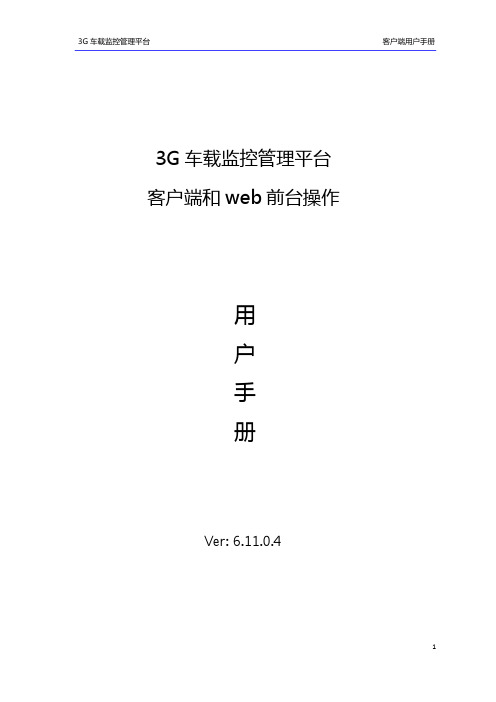

基于手持设备的煤矿井下生产安全信息管理平台操作手册济南东之林智能软件有限公司2011年11月目录1. 前言 (3)1.1. 目的 (3)1.2. 阅读须知 (3)1.2.1. 阅读对象 (3)1.2.2. 阅读顺序 (3)1.3. 定义和缩写 (3)2. 总体说明 (4)2.1. 产品简介 (4)2.2. 运行环境 (4)2.2.1. 硬件环境 (4)2.2.2. 软件环境 (4)3. 使用说明 (5)3.1. 煤矿井下安全信息采集系统 (5)3.1.1. 数据采集 (5)3.1.2. 常用工具 (18)3.1.3. 输入法介绍 (18)3.1.4. 隐患信息采集 (18)3.1.5. 违章信息采集 (19)3.2. 煤矿井下安全信息数据传输交换系统 (20)3.3. 煤矿井下安全信息管理系统 (20)3.3.1. 系统登陆 (20)3.3.2. 系统管理 (21)3.3.3. 安全管理平台 (27)3.3.4. 违章管理 (45)3.3.5. 双述管理 (52)3.3.6. 工伤管理 (56)3.3.7. 专家库管理 (58)3.3.8. 参数管理 (61)3.3.9. 安检员监管 (71)4. 常见问题 (72)4.1.问题一:上传下发程序没有正常启动? (72)4.2.问题二:主站程序中的图片无法显示? (72)4.3.问题三:主站程序中的数据显示不完整? (72)1.前言1.1.目的基于物联网的手持式安全生产管理平台软件是我公司自主研发的应用于煤炭行业的信息管理软件。
该平台由煤矿井下安全信息采集系统(简称PDA采集系统)和煤矿井下安全信息管理系统(简称管理系统)两大部分组成,煤矿井下的安全信息经PDA采集系统采集上井后,直接经无线数据传输系统传输到管理系统,最后在管理系统中集中对井下安全信息处理统计。
平台各个系统运行安全可靠。
手持PDA采集设备符合国家煤炭安全标准,具有防爆、防水等适用于井下恶劣环境使用的功能,能有效避免采集得到数据的丢失。

平台软件使用说明书一登录平台1 用户登录第一步:请关闭您的杀毒软件(如:360安全卫士),因为杀毒软件可能会阻止控件的加载。
第二步:打开IE浏览器,并确保您的IE浏览器版本在6.0以上,最好是IE8。
选择工具菜单栏下的Internet选项,在安全选项下选"择默认级别"后确认。
第三步:在浏览器的地址栏上输入:/itc/,并打开网址,打开后,如下图所示:第四步:点击按钮,进入如下界面:第五步:用户进入所在省份的服务器,例如进入北京的服务器,则点击,在浏览器弹出以下提示时点击安装。
弹出更新提示时选择更新。
此时耐心等待2-3分钟。
IE9或IE10的界面:IE8的界面:第六步:等待安装。
第七步:安装完成之后,系统会弹出登陆窗口,如下图所示:输入用户账户:t001输入用户密码:123456选择用户类型:教师点击登录即可。
登陆之后的界面,如下图所示:二软件整体框架介绍1 教学教学模块,包括了教师教学目录,如下图所示:教学模块中的目录,是用来进行教学所用到的,教师可以在教学模块下根据系统提供的目录顺序进行教学,也可以资料编辑上传自己制作的教学资料进行教学。
2 实训实训模块,包括了交互性的实训目录,如下图所示:实训模块中的目录,是用来进行实训所用到的,在这些目录中,学生或教师可以对三维模型进行互动性的操作。
3 考核考核模块,包括了考核目录,如下图所示:考核模块中的目录,是用来进行考核所用到的,在这些目录中,学生进行考核,检验学生对所学知识的掌握。
4 我的空间我的空间,包括了系统管理的一些功能,如下图所示:5 授课中心授课中心,包括了备课功能和授课功能,如下图所示:三模板介绍(举例介绍)1理论模板第一步:点击一个理论模板类型的目录,如下图所示:第二步:内容展示区域,左边展示了文字图片内容,右边展示了对应的三维模型。
可以点击界面中间的左右扩张按钮,扩展对应的区域。
点击向左按钮,扩展模型区域,如下图所示:2 PPT模板第一步:点击一个PPT模板类型的目录,如下图所示:第二步:这里的使用方法跟平时使用PPT一样,如要要放映预览,则点击界面左下方的“放映预览”按钮,如下图所示:结束预览,则点左下方的结束放映按钮。

学校安全教育平台班主任/教师使用手册一、如何给本班学生开通、分发账号?操作路径:登录平台——管理系统——我的分项工作——账号管理说明:首先请进入“查看学生账号”中确认校管理员是否已为全班学生开通过账号。
1、校管理员已开通过本班学生账号,请按以下三个步骤操作:第一步:确认本班全体学生账号已生成,点击‘下载学生账号’,下载后分发给学生;(方式:可使用QQ群、家校通或打印出来分发)备注:学生收到后若修改了账号和密码,您可在此页面看到学生更改后的账号和密码。
第二步:若有个别学生账号未开通,可点击‘添加’,来单个增加账号;第三步:若需对学生的账号进行删除或修改,可以点击学生姓名,再点击‘删除’或‘修改’进行操作。
2、校管理员还未开通过本班学生账号,您可联系校管理员统一安排开通学生账号,也可按以下步骤开通账号:操作路径:登录平台——管理系统——我的分项工作——账号管理——导入学生账号第一步:进入“账号管理---导入学生账号”,点击‘下载表格’;第二步:下载后,按照模板表格中提示正确填写内容,确认无误后保存。
再点击‘请选择文件’导入已保存好的模板表格,导入完成后请到“查看学生账号”页面进行核查,无误后分发给学生。
二、如何制定授课计划表?操作路径:管理系统——我的分项工作——授课计划第一步:根据需求合理安排授课时间;第二步:制定完成后,点击左下角的‘提交’按钮即可。
三、如何开展教学活动?操作路径:1、登录平台——课程中心2、登录平台——管理系统——快速入口(课程中心)说明:开展安全课程教学活动包括4项内容:1、完成课程授课并签名;2、播放技能视频短片并签名;3、安排学生参加课程测评;4、布置课程技能训练作业。
进入课程中心,选择需要授课的课程,点击‘马上去授课’进入课程正文,授课完毕后点击页面右侧的‘签名’按钮,即授课完成。
课程列表和正文中都会显示‘已授课’的印章,在您的教学进度中【1完成授课并签名】也会显示‘已签名’印章。

神盾内网安全与行为管理系统用户手册济南亚东软件科技有限公司2010年12月01日版权声明目录© 版权所有2008—2011,济南亚东软件科技有限公司.............................错误!未定义书签。
1。
安装SQL-SERVER2000数据库. (5)2。
软件安装............................................................................................错误!未定义书签。
❑创建神盾软件数据库 (7)❑神盾服务端程序安装 (8)❑神盾控制台程序安装 (11)❑神盾客户端程序安装 (13)3. 神盾软件启动 (17)❑启动神盾软件 (17)❑管理界面介绍 (18)4。
控制台主要功能与应用 (20)4.1. 系统配置 (20)❑生成客户端......................................................................错误!未定义书签。
❑升级客户端........................................................................错误!未定义书签。
❑系统账户............................................................................错误!未定义书签。
❑用户信息............................................................................错误!未定义书签。
❑密级配置............................................................................错误!未定义书签。

新疆维吾尔自治区财政厅外部接入安全管理认证客户端用户操作手册V1.0上海熙菱信息技术有限公司二零零九年十二月二十三日目录一、接入财政业务网络计算机管理要求 (3)二、下载、安装外部接入安全管理认证客户端 (4)三、用户操作 (10)四、售后服务 (13)一、接入财政业务网络计算机管理要求新疆维吾尔自治区财政厅对外部接入单位接入财政信息网络进行业务办理的计算机终端进行了安全要求、对业务办理过程进行了安全管理和控制,并制定如下管理制度:●外部单位用于办理财政业务的计算机必须专机专用,不得办理其他业务;●外部单位用于办理财政业务的计算机不能上互联网;●外部单位用于办理财政业务的计算机必须安装防病毒软件;●在入网办理业务之前,必须通过专用认证软件进行身份认证;●外部单位未经身份认证,试图访问业务系统将被断开访问并记录在案;●外部单位不得访问未经新疆财政厅授权的业务,违规者将被断开访问并记录在案;●入网办理业务的过程将被全程审计;●新疆财政厅将在必要的情况下,通过技术手段对计算机的安全管理实施更加严格的策略,如:不许使用U盘、不许运行其他软件等为将以上管理制度落实到位,新疆维吾尔自治区财政厅与上海熙菱信息有限公司共同研发的专用认证客户端,用于实现新疆财政厅对外部接入单位的计算机终端和用户的管理。
二、下载、安装外部接入安全管理认证客户端用户按照以下步骤下载、安装“新疆维吾尔自治区财政厅外部接入安全管理认证客户端”软件:1.打开“Internet Explorer浏览器”;在“Internet Explorer浏览器”地址栏中输入下列地址:http://czw.xj.mof/dwmh2.输入地址,回车后,显示内容如图1所示:图表13.下载客户端软件过程如图2所示,点击图2中“财政厅外部接入安全管理认证客户端”:图表 24.点击图3中“setup.exe”文件,将此文件另存至本地硬盘中。
图表35.双击下载后的“setup.exe”的安装程序,出现客户端软件安装界面,如图4所示,点击“下一步”,进入安装目录选择:图表46.如图5所示,选择客户端安装目录(默认安装为c:\ProgramFiles\Sailing\SNAMCLient),点击“下一步”:图表57.在如图6所示的界面中输入“姓名”,和“公司”信息(本单位名称),点击“下一步”:图表68.如图7所示,程序进入开始安装过程,然后点击“下一步”:图表79.图8所示界面是安装过程的最后一步:客户端软件的注册。
象牙塔客户端
----安全版
操
作
手
册
河北英之创胜信息技术有限公司
目录
1注册登录 (3)
1.1注册 (3)
1.2登录 (3)
2工作 (6)
2.1巡查录入 (6)
2.2我的巡查 (7)
2.3巡查处理 (8)
2.3隐患录入 (10)
2.4隐患销号 (11)
2.5通知 (12)
3消息 (13)
4通讯录 (13)
4.1申请与通知 (14)
4.2群组 (14)
4.2.1创建群组 (14)
4.2.2加入群组 (15)
4.2.3更多 (16)
4.2.4群组设置 (19)
4.2.5通知 (19)
4.2.6群聊 (21)
4.3会话 (21)
4.4好友 (22)
5我的 (23)
5.1 个人信息 (24)
5.2 学校信息(单位信息) (25)
5.3分享校安 (25)
5.5设置 (26)
5.5.1修改密码 (26)
5.5.2版本检测 (27)
5.5.3会话设置 (27)
5.5.4功能介绍 (27)
1注册登录
1.1注册
通过手机号获取验证码进行注册;注册后手机号作为下次的登录账号;
1.2登录
(1)教育局的排查人或领导用原平台账号登陆;
学校、学区的排查人或领导用原账号登陆,绑定手机号,同时成为本校的安全员;登录后的权限有工作、消息、通讯录和我的,登录后的页面如下图所示:
(2)普通用户(领导、安全员和网格人员用户除外)用手机号登录;
登录后的权限有消息,通讯录和我的,登录后的页面如下:
如果需要认证为网格人员,可以在‘我的’中认证
点击我要认证网格巡查员,输入姓名和学校代码,绑定学校,等待平台审批通过即可;
2工作
象牙塔安全版工作页面如下,主要包括巡查录入、我的巡查、巡查处理、隐患录入、隐患处理、整改通知和统计。
2.1巡查录入
(1)点击‘工作’页面下方加号标志,学校安全员或网格负责人进行网格区域的排查录入,添加巡查图片、选择巡查情况的区域,录入完成后点击提交;
(2)点击‘记录’可以查看巡查录入日历;
可以查看自己录入的巡查数据
安全员可查看自己和网格人上报的巡查信息
安全员能够对巡查进行处理:处理可以选择指派、升级为隐患、无需处理;
(1)指派:处理巡查情况,添加处理要求并指派整改人;整改人会收到相关推送信息,在“巡查处理”中进行整改完成,最后安全员在“巡查处理”中进行确认即可。
(2)升级为隐患:当巡查情况足够上升成隐患时,可以将巡查上报成隐患;
(3)无需处理:网格人上报的巡查数据不需要人员去处理;
2.3隐患录入
(1)点击‘工作’页面下方加号标志,进入后点击“直接录入隐患”按钮,进行隐患的录入
(2)填写完成后点击“提交”按钮进行下一步操作;(支持语音录入隐患描述)
2.4隐患销号
该列表显示的隐患为本学校的隐患,包括本单位录入的和上级单位录入的。
(1)搜索:可根据隐患标题、学校名称进行搜索;
(2)可以根据状态、时间以及区域进行搜索查看
(3)销号:输入销号信息后,点击“销号”按钮即可(只能对本单位的隐患进行销
号);
2.5通知
该表显示上级下发给本学校的督查整改通知,可进行附件的下载查看。
如下图所示
3消息
在‘消息’中可以查看安全员对任务的指派、确认等信息;
4通讯录
下图为通信录主页面,权限主要包括加好友、群组、会话、申请与通知;
4.1申请与通知
申请与通知中显示所有的申请通知记录,同意好友申请后会在下图中显示;可以同意或拒绝好友的申请;
4.2群组
4.2.1创建群组
点击页面右上角的“+”按钮选择创建群组,并进行相应的设置;
4.2.2加入群组
点击右上角的“+”按钮选择加入群组,输入群组号进行查找并加入;
4.2.3更多
<1> 添加成员
选择联系人添加到群组成员;
可以通过QQ或微信邀请好友注册象牙塔,注册成功即可进入对应群组
查看群组成员,也可以删除群组成员;
查看自己已发的通知。
<5> 意见反馈
4.2.4群组设置
在设置中可以修改群组名称;也可以设置是否允许全员发通知,是否允许所有人找到该组、
是否开通群聊服务;还可以解散群组;
<1>发通知
输入通知内容,添加图片,选择标签(也可以自定义标签)点击发布即可;
(2)查看通知
在群组首页就可以查看通知列表,点击通知右下角的“确认”对通知进行确认,表示已读。
同时支持回复功能。
点击‘已确认’按钮,可以查看已经确认的人员信息。
(3)删除通知
在通知列表页面,点击图标‘删除’按钮,即可删除对应的通知,群主有权限删除所有的通知,群组成员只能删除自己的通知
点击进入群聊开始群聊,支持发送文本,表情、图片和语音;也可以清空聊天记录;
该页面显示所有的聊天记录
(1)该页显示所有已添加的好友,长按可进行好友的删除;
(2)添加好友
点击按钮进行添加,可根据用户名、昵称、机构名称进行搜索添加,也可以通过扫
码、添加通讯录中好友的方式添加;
(3)好友聊天
在该页面点击要聊天的好友,可以进行发消息或者拨打电话;
5我的
包括个人信息、学校信息、分享和设置;
5.1 个人信息
该页面显示登录用户的姓名和手机号码信息,点击可以进行修改。
手机号码修改后登录手机
号就会随之更改;
5.2 学校信息(单位信息)
如果是管理机构,该页面显示编码以及名称。
如果是学校,该页面显示编码、名称、地理位置以及学校的具体信息;
5.3分享校安
可将象牙塔安全版分享到微信、朋友圈、QQ空间、QQ等;
5.5设置
设置中可进行密码的修改、新版本的检测、会话设置、功能的介绍、账号的退出;
5.5.1修改密码
修改密码时,输入原密码、新密码(支持6-20位)、再次输入新密码。
5.5.2版本检测
点击即可随时监测是否有新版本上线。
5.5.3会话设置
设置会话中的提示声音、扬声器信息的显示。
5.5.4功能介绍
有关象牙塔安全版的功能介绍,包括巡查随时报、在线传文件、通知随时发、删除通知、大家一起聊和动态。